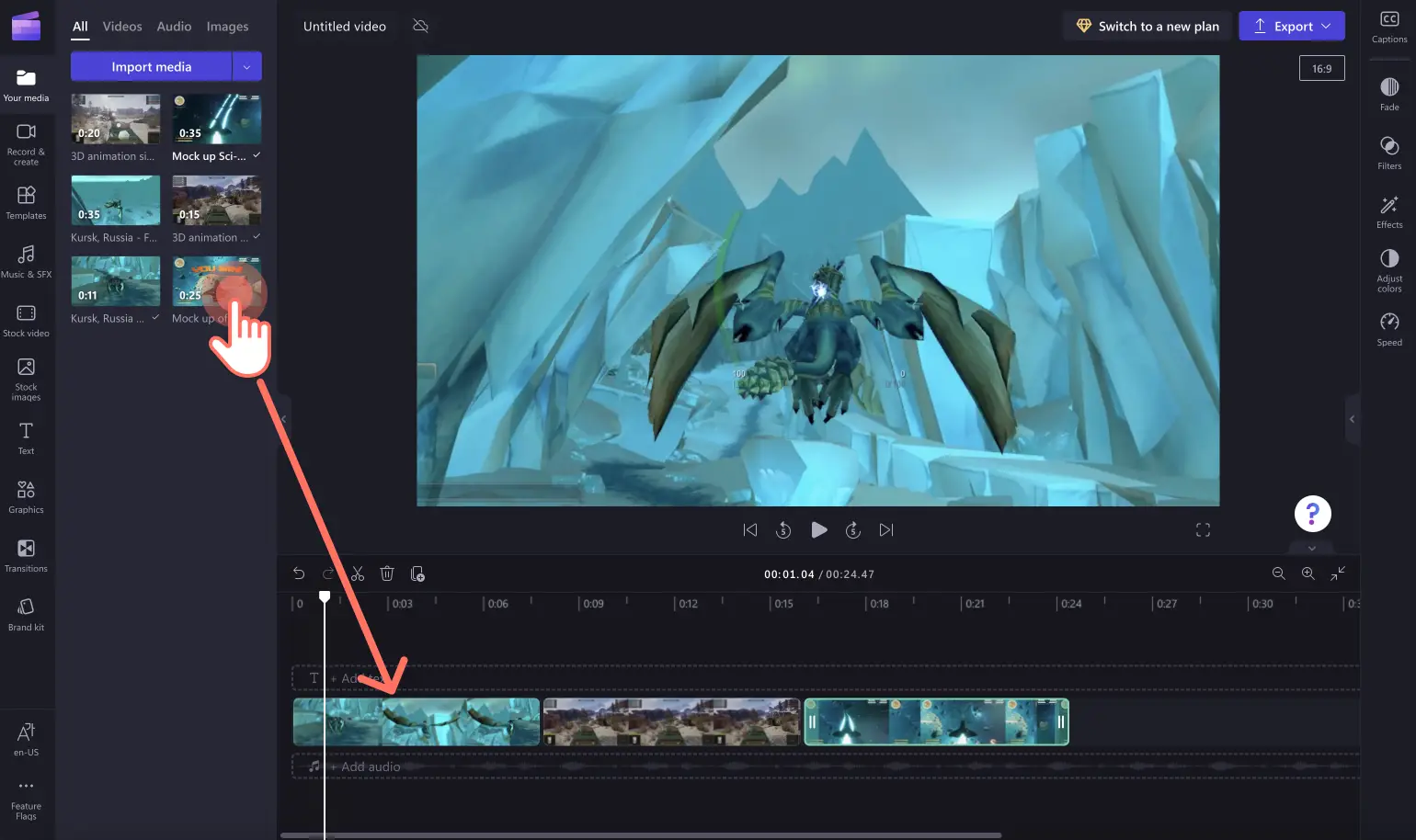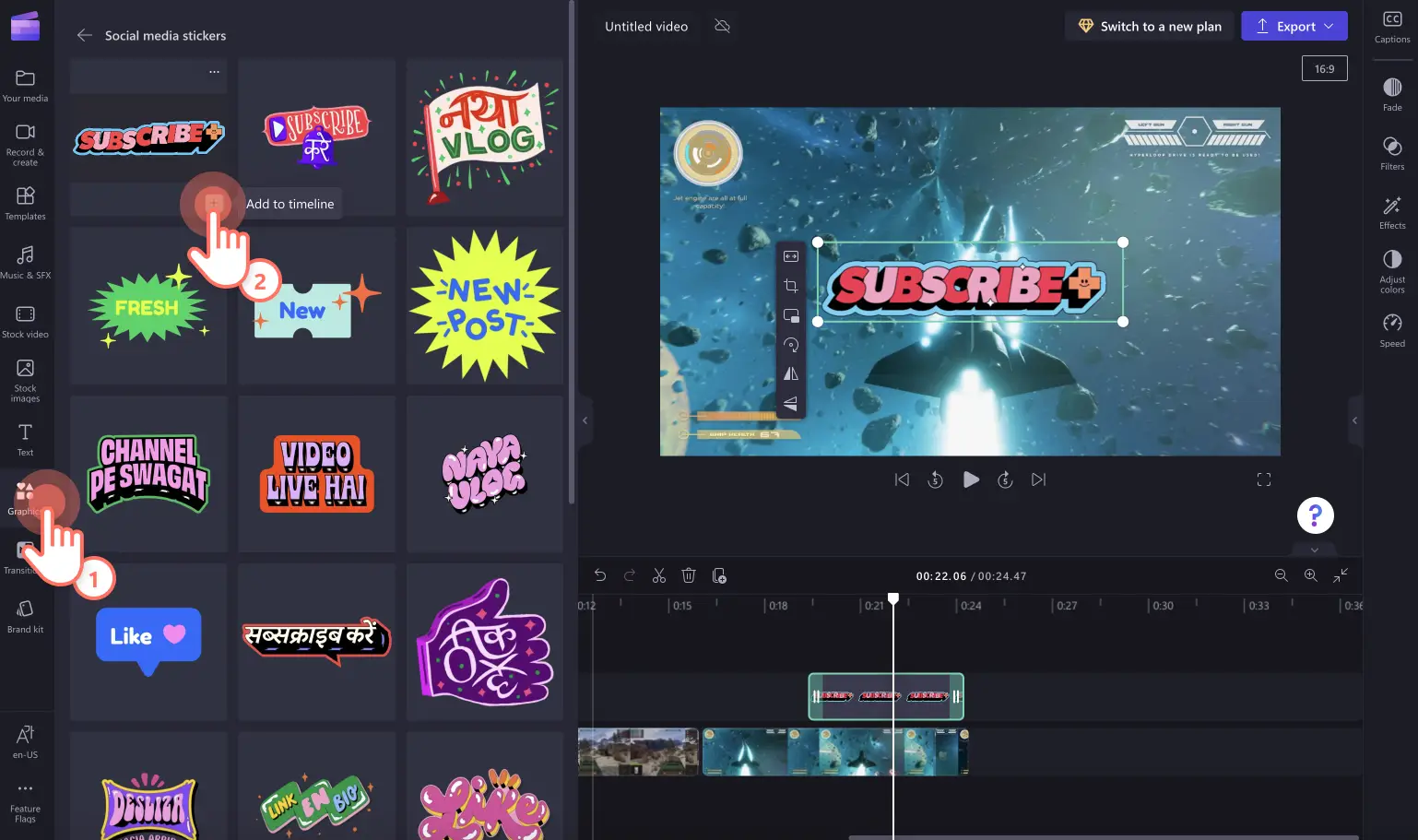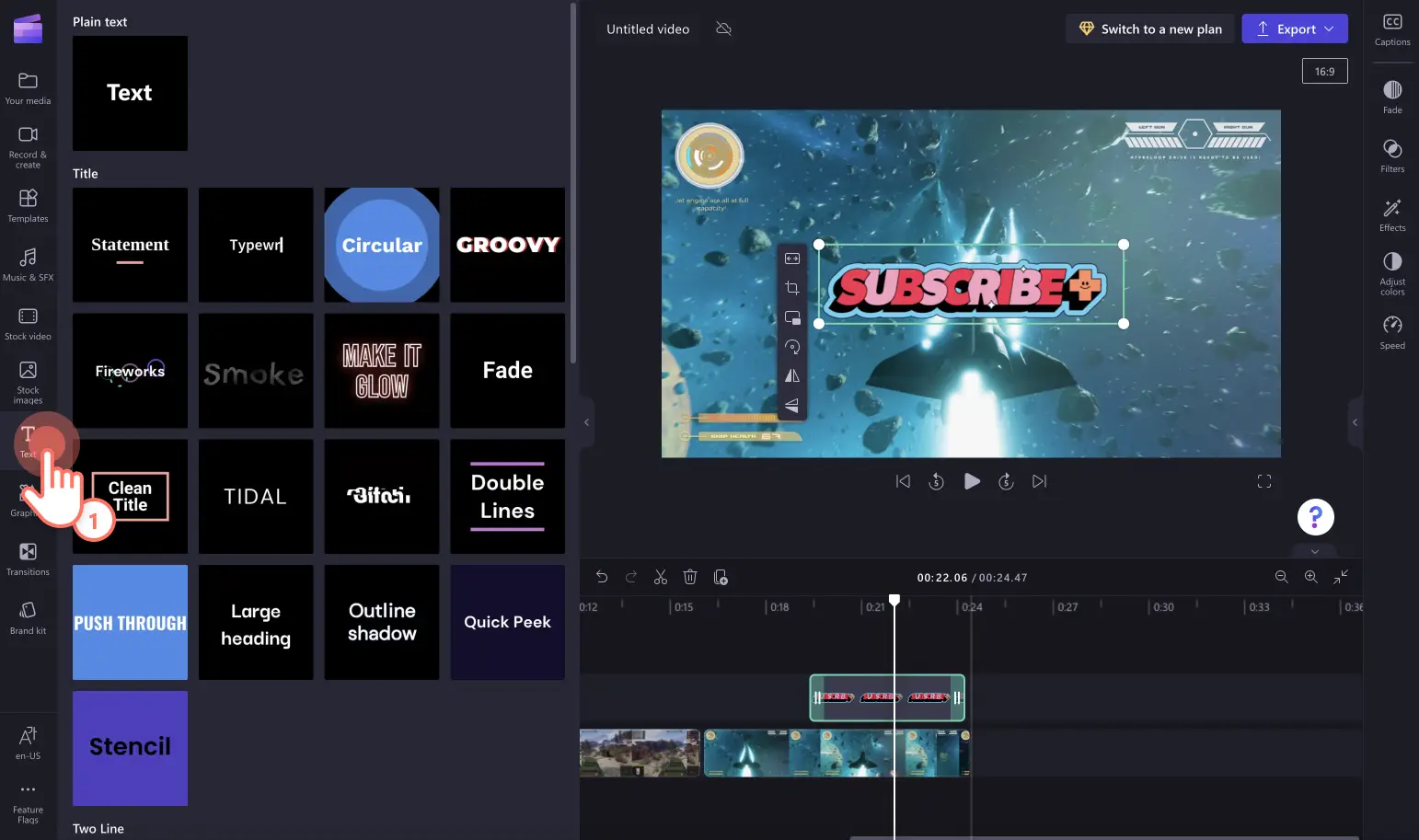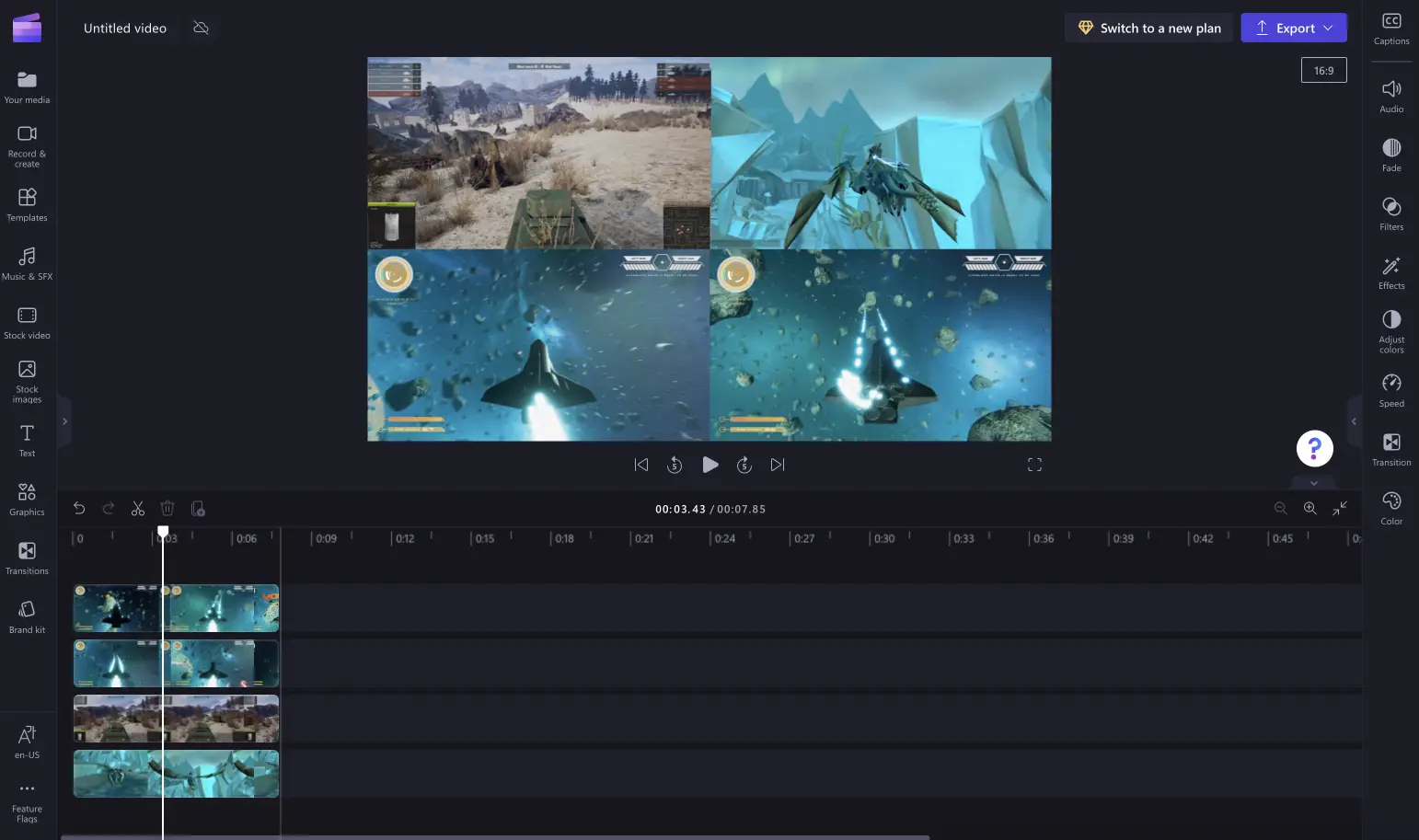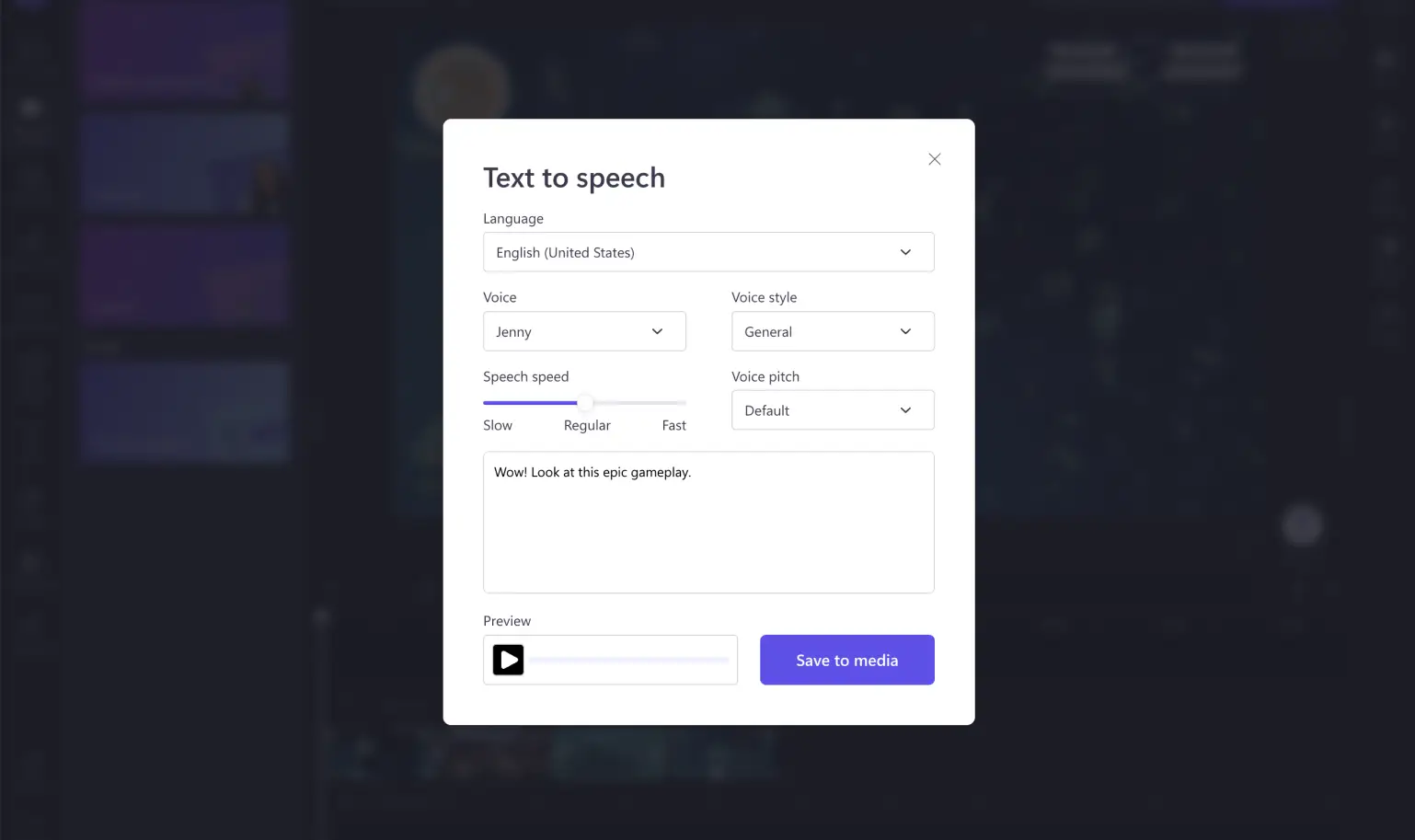"Назар аударыңыз! Бұл мақаладағы скриншоттар жеке тіркелгілерге арналған Clipchamp редакторынан алынған. Жұмыс және мектеп тіркелгілеріне арналған Clipchamp үшін де сондай қағидаттар қолданылады."
Осы бетте
Ойын процесіндегі ең үлкен жеңістерді немесе көңілді сәтсіздіктерді қорытындылағыңыз келе ме?Көрермендердің назарын аударыңыз және оларды ойынға қатысты жарқын сәттер видеоларымен қызықтырыңыз.YouTube, Shorts және TikTok-та танымал ойынға қатысты қызықты сәттер — таңдаулы үзінділерді жинаудың, арнайы әсерлер қосудың және оларды бөлісуге тұрарлық қызықты бейнеге айналдырудың тамаша әдісі.
Бейнені өңдеу бойынша кеңестерді, танымал ойын ерекше бейне мәнерлерін және Clipchamp менен жеке ойын бейнеңізді өңдеу әдісін зерттеу үшін оқыңыз.
Ойынға қатысты қызықты сәттер бейнелерінің түрлері
1.Ойынға қатысты бейнелердің ең жақсылары
Өзіңіздің керемет ойын процесіңізді көрсеткіңіз келсе немесе басқа автордың клиптерін бөліскіңіз келсе, ойын процесінің ең үздік қызықты сәттерін жинау арқылы іске кірісе аласыз.Ол үшін facecam-ды қосқанда ойын сеансының экранын жазып алыңыз, бейнеге кадрдан тыс дауыс қосыңыз, содан кейін оны тік не кең экран бейнесі ретінде бөлісіңіз.Арнайы әсерлерді, мысалы, жасыл экран немесе субтитр қосуға да болады.
2.Ойынға қатысты түсіндіруші видеолар
Жеңіске жету үшін шешімдеріңізді жасырмаңыз!Ойын ерекше сәттерін түсіндіретін бейнені жасаңыз.Аудиторияңызбен ойнау әдісіңізді, құпияларыңызды, кеңестеріңізді және амалдарыңызды бөлісіңіз.Бұл бөлінген экран мазмұны мәнері арнаңызды қызықты етеді және көрермендеріңізбен және жазылушыларыңызбен жақсы байланысуға көмектеседі.Ойын процесін түсіндіретін бейнеге қатысты басқа әлеуметтік желі платформаларын немесе подкасттарды да қоса аласыз.
3."Үздік 10" стиліндегі ойынға қатысты бейнелер
Кері санақ ерекше сәттері бейнелері - таңдаулы ойын бейнелерін бір жерде көрсетудің ең оңай жолдарының бірі.Қысқа кіріспе арқылы 1-10 ойынға қатысты ең үздік бейнелеріңізді үздік сәттердің reels-інде бөлісе аласыз.Бейнені көруді жеңілдету үшін сандар мен субтитр қосу арқылы бейнеклиптерді біріктіріңіз.Сіз тіпті эмодзи жапсырмаларын, роялти төлемейтін фондық музыка және дауысты қоса аласыз.
Ойынға қатысты ерекше сәттер бейнесін өңдеу әдісі
Ойынға қатысты жарқын сәттер видеосын бұрын жасап көрмегенсіз бе?Айналдыруды тоқтататын видеолар жасау үшін төмендегі жоспарлау және өңдеу кеңестерін орындаңыз.
Видеоны жоспарлаңыз
Ойынға қатысты жарқын сәттер видеосын өңдеуді бастамас бұрын, видео сапасы мен ұзындығына қатысты материалды қарап шығыңыз.Жылдам қарап шығу әрекеті пайдаланатын және пайдаланбайтын клиптерді анықтауға көмектеседі.Егер кейбір видеолардың сапасы керемет болмаса, тұрақты ағынды сақтау үшін бұл клиптерді жарқын сәттер видеосынан тыс қалдыруды ұсынамыз.Сондай-ақ бейнеклиптеріңізді кадрларды реттеу тақтасына қосуға болады, бұл оларды оңай табуға және ойнату ретін жасауға көмектеседі.Клиптің скриншотын түсіріп, оны кадрларды реттеу тақтасына қосыңыз.
Ойынға қатысты керемет ерекше сәттер клиптерін таңдағаннан кейін, facecam реакцияңызды немесе пікіріңізді жазыңыз.Бейнелерді веб-браузерде камера жазу құралымен онлайн оңай жазып алыңыз.Бұл веб-камера жазбаларын ойынның ерекше сәттері бейнеcіне кейбір роялти төленбейтін фондық музыкамен қатар қабаттар ретінде қосуға болады.
Бейнені Clipchamp арқылы өңдеу
Макетті өңдеу
Клиптеріңізді уақыт шкаласына қосып, ойынға қатысты ерекше сәттер бейнесін жасаудың уақыты келді.Сізге тек клиптеріңізді бейне өңдегішіне жүктеп салып, оларды уақыт шкаласына қажетті ретпен сүйреп апарыңыз болғаны.Қызықты көріністерге көрермендердің назарын аудару үшін бейненің басына қосыңыз.
Стикерлерді қосу
Видеоңыздың стилін арттыру үшін құралдар панеліндегі графика қойындысында бар жазылу түймелері, реакциялар, эмоджилер және көрсеткілер сияқты стикер қабаттасуларын пайдаланыңыз.Көрермендердің лүпіл қоюын, пікір қалдыруын және жазылуын еске салу үшін видеоның бастапқы және соңғы жағына стикерлер қосыңыз.
Субтитр мен мәтінді пайдалану
Ойын бейнелеріңізді қолжетімді және дыбыссыз автоматты субтитрлер және анимациялық мәтінмен оңай бақылауға мүмкіндік беріңіз.Авторды соңғы титрге қосу немесе алғыс білдіру мақсатында әр үзіндіге әлеуметтік желі пайдаланушыларының атын немесе арна атауын қосыңыз.Мәтін мен тақырып опцияларын құралдар тақтасындағы мәтін қойыншасынан табуға болады.
Екі немесе одан да көп ойыншысы бар бөлінген экран әсерін байқап көріңіз
Бірнеше бейнені бір уақытта көрсеткіңіз келе ме?Бейнені алдын ала қарауға екі немесе одан да көп бейне қосу үшін жай ғана сурет ішіндегі сурет әсерін пайдаланыңыз.Сондай-ақ үзінділерді уақыт шкаласына қабаттастыруға және бейнелеріңізді торға жылжыту үшін қолмен қию құралын пайдалануға болады.
Видеоңызды беру үшін арнайы әсерлер қосыңыз
Ауысымдар
Дұрыс ауысулармен бейнеңіздің керемет факторына қосуға болады.Драмалық әсерді ерекше бөліп көрсету үшін баяу масштабтау әсерін пайдаланыңыз немесе бейнелерді нақты ажырату үшін айналдыру әсерін пайдаланыңыз.
Мәтінді дыбыстау арқылы кадрдан тыс дауыс қосыңыз
Пайдалы баяндау жасау немесе бейнеңізге енгізу үшін мәтіннен сөзге дауыс салу әсерін пайдаланыңыз.Кадрдан тыс дауысты бірнеше секундта жасау үшін жазу және жасау қойыншасын басыңыз.Реңктер, дауыстар, тембрлер, екпіндер, жылдамдықтар және стильдер арасынан таңдаңыз.
Аудионы видеодан ажырату
Ойын процесі бейнелеріндегі түпнұсқа аудионы пайдаланғыңыз келмесе, уақыт шкаласындағы немесе сипаттар панеліндегі аудио қойыншасының ішіндегі дыбысты өшіру түймешігін пайдалану арқылы дыбысты өшіріңіз.Сондай-ақ бейне мен дыбысты ажырату арқылы балағат немесе боғауыз сөздердің дыбысын өшіруге болады.Уақыт шкаласындағы активті тінтуірдің оң жақ түймесімен басыңыз, содан кейін дыбысты алып тастаңыз.Енді дыбыстық файлды қажетсіз бөлім бар жерде бөлуге, содан кейін клипті жоюға болады.
Жиі қойылатын сұрақтар
Қызықты видеода қанша клип болуы тиіс?
Ойынға қатысты қызықты видеоға қосылатын клиптер санына шектеулер жоқ, бірақ іш пыстыратын видеоны жасаудың алдын алу мақсатында ең үздік клиптер көрсетілетінін ескеріңіз.Қызықты видеоңызға 1-10 клип қосуды ұсынамыз.
Егер видео жасаушылардың контентін қызықты видеоңызда қолдансаңыз, оларды қалай жазып көрсетесіз?
Ойынға қатысты қызықты видеоларыңыздағы басқа жасаушыларды жазып көрсету үшін оларды видеоға пайдаланушы атын анимацияланған мәтінін пайдалану арқылы қосыңыз.Сондай-ақ видео сипаттамасына олардың арна сілтемелерін қосуыңызға болады.
Ойын процесін қалай жазу керек?
Ойын процесін онлайн режимде жазу үшін, экран және камера жазу құралын пайдаланыңыз.Бұл ойын процесіңізді компьютеріңізде веб-камера видеосымен бір уақытта экранда жазуға мүмкіндік береді.
Кәсіби ойынға қатысты ерекше сәттер бейнелерін жасауға дайынсыз ба?Бірнеше ойын процесін facecam бейнелерімен және арнайы әсерлерді Clipchamp көмегімен біріктіріңіз.
Арнаңыздың логотипі және трейлер сияқты ойын бейнелеріне көбірек қосу үші н брендтік ойынның кіріспе бейнелерін қалай жасауға болатынын үйреніңіз. Ұзақ ойын бейнелерін әлеуметтік желі үшін қысқа, жеңіл бейнелерге айналдырғыңыз келсе, Clipchamp бағдарламасында автоматты түрде жасауды байқап көріңіз.Бейне стилін таңдап, ойын бейнелеріңізге қосыңыз және бірнеше рет басу арқылы ЖИ бейне редакторының қысқа, көз тартатын бейнелер жасағанын қараңыз.